Windows 10 versijās bieži ir daudz slēptu funkciju, ko Microsoft izmanto koda atkļūdošanai, vai eksperimentālas lietojumprogrammas, kas nav oficiāli izlaistas. Tomēr šīs slēptās funkcijas pēc noklusējuma netiks iespējotas, un to aktivizēšanai ir nepieciešama īpaša metode.
Tieši tāpēc slavenais Windows eksperts Rafaels Rivera nolēma izveidot un izlaist rīku Mach2. Pēc Rafaela Rivera kunga teiktā, Windows būvējumu slēptās funkcijas bieži atrodas sadaļā Feature Control : "šī ir sistēma, ko izmanto, lai ražošanas kodā paslēptu jaunas un nepabeigtas funkcijas". Izmantojot Rafaela Riveras Mach2 rīku, varat pārvaldīt funkciju veikalu, kas ir funkciju kontroles komponents , lai atrastu, atspējotu un iespējotu slēptos līdzekļus operētājsistēmas Windows 10 versijā.
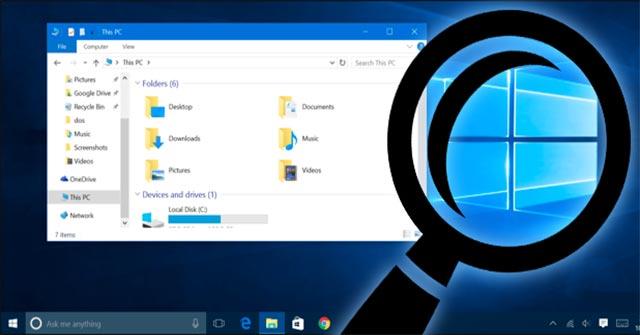
Tomēr, pirms sākam lietot Mach2, lai atrastu un iespējotu jaunas funkcijas, mums pēc vajadzības jāveic dažas papildu darbības. Vispirms jums būs jāapkopo mach2 izpildāmais fails un pēc tam jāiegūst Windows simboli un jāizmanto tie, lai meklētu slēptās funkcijas.
Atrodiet, iespējojiet un atspējojiet slēptās funkcijas operētājsistēmā Windows 10, izmantojot Mach2
Kompilējiet Mach2 izpildāmo failu
Rafaels Rivera izlaida Mach2 kā atvērtā pirmkoda projektu vietnē Github , lai ikviens varētu modificēt, lejupielādēt un izmantot rīka izpildāmo failu. Tomēr, ja neesat programmētājs, vispirms būs jāizdomā, kā kompilēt šo izpildāmo failu.
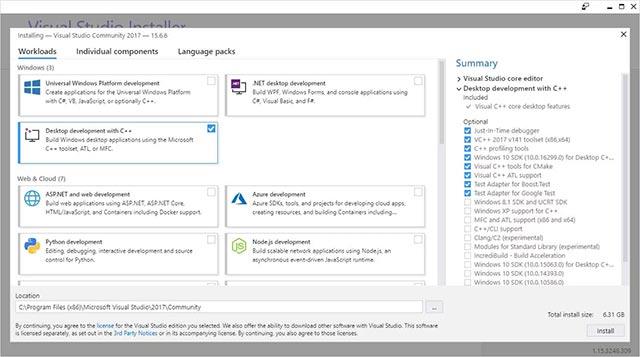
Visual Studio Express 2017
Failu kompilēšana nav vienkāršs uzdevums nespeciālistam. Taču labā ziņa ir tā, ka varat bez maksas lejupielādēt Visual Studio 2017 Express rīku un izmantot to šīs programmas vienkāršākai kompilēšanai. Instalējot Visual Studio 2017 Express, pārliecinieties, vai esat atlasījis opciju "Darbvirsmas izstrāde ar C++" , kā parādīts attēlā iepriekš. Pēc tam izvēlaties instalēt jaunāko pieejamo Windows 10 SDK versiju.
Kad Visual Studio ir veiksmīgi instalēts, varat lejupielādēt mach2 projektu no GitHub, pēc tam ievietojiet rīku Visual Studio un kompilējiet to. Kad tas būs pabeigts, tiks izveidots izpildāmais fails ar nosaukumu mach2.exe .
Lejupielādējiet PBP failus slēpto funkciju skenēšanai
Lai atklātu slēptos līdzekļus, Mach2 būs jāskenē PDB faili (pazīstami arī kā programmu datu bāzes faili), kas satur izpildāmo failu atkļūdošanas simbolus. Windows. Tomēr problēma ir tā, ka šie simbolu faili nav instalēti sistēmā Windows, un tie būs jālejupielādē no Microsoft simbolu servera.
Lai to izdarītu, vispirms ir jāizmanto specializēts rīks symchk.exe, kas ir iekļauts Windows 10 SDK. Instalējot Windows 10 SDK, jums būs jāizvēlas Windows atkļūdošanas rīku pakotne. Šī ir pakotne, kas satur symchk.exe .
Kad Symchk.exe ir lejupielādēts un esat atradis šī izpildāmā faila atrašanās vietu (to var atrast, izmantojot Windows meklētājprogrammu), to var izmantot, lai skenētu visus izpildāmos failus direktorijā C :\Window , un sistēma automātiski lejupielādēs jaunākais simbolu fails visiem atklātajiem failiem. Lai to izdarītu, vispirms ir jāizveido direktorijs ar nosaukumu C:\symbols , kas tiks izmantots lejupielādēto PDB failu glabāšanai, un pēc tam izpildiet šādu komandu:
"C:\Program Files (x86)\Windows Kits\10\Debuggers\x86\symchk.exe" /r c:\windows /s SRV*c:\symbols\*http://msdl.microsoft.com/download/symbols
Ievadot un izpildot iepriekš minēto komandu, symchk.exe skenēs visus C:\Windows failus un automātiski lejupielādēs saistītos simbolu failus no Microsoft simbolu servera.
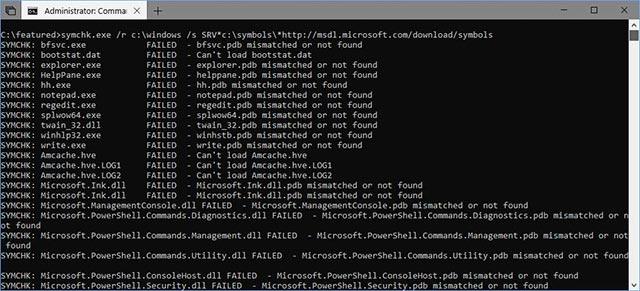
Notiek ikonu failu lejupielāde
Kad nepieciešamie faili būs veiksmīgi lejupielādēti, tie tiks saglabāti mapē C:\Symbols. Šis process var aizņemt kādu laiku. Lūdzu, esiet pacietīgs, kamēr gaidāt, līdz faili tiks lejupielādēti.
Kā izmantot Mach2, lai atrastu slēptos līdzekļus sistēmā Windows 10
Pirms sākat darbu, ņemiet vērā, ka funkciju pievienošana izstrādes procesā var radīt problēmas ar Windows 10 iestatīšanu (brīdinājums no paša autora Rafaela Rivera). Tāpēc izstrādes līdzeklis ir jāizmanto tikai testa sistēmā, piemēram, virtuālās mašīnas vidē.
Tagad, kad ikonu faili ir veiksmīgi lejupielādēti, nākamais, kas jādara, ir skenēt šos failus, izmantojot programmu Mach2. Lai to izdarītu, iesaku izmantot šo komandu, kas skenēs visu mapi C:\symbols , noņems PDB failu ceļu un pēc tam saglabās konstatētos līdzekļus failā features-found.txt.
mach2 skenēšana c:\symbols -s -o features-found.txt
Pēc iepriekš minētās komandas ievadīšanas Mach2 sāks skenēt PDB failus mapē C:\Symbols, lai atrastu slēptās funkcijas. Šis process var aizņemt diezgan ilgu laiku, tāpēc vēlreiz esiet pacietīgs.
 Mach2 skenē PBP
Mach2 skenē PBP
Kad Mach2 pabeigs skenēšanu, tajā pašā direktorijā, kurā izpildījāt komandu, tiks parādīts fails ar nosaukumu Features-Found.txt . Šajā failā būs Windows līdzekļu saraksts un ar tiem saistītie ID. Šos ID, piemēram, 3728205 , Mach2 izmantos, lai iespējotu attiecīgo funkciju.
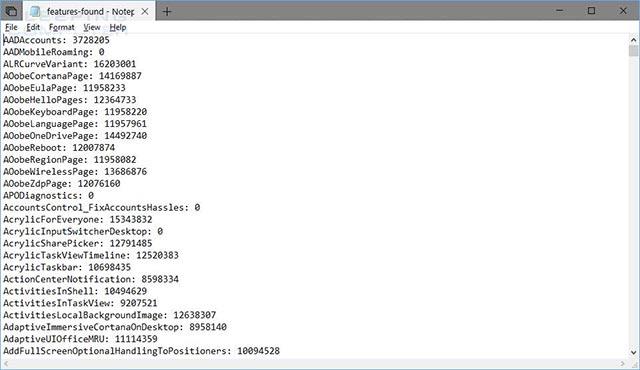
Feature-Found.txt parāda atrasto līdzekļu sarakstu
Tagad mums ir funkciju saraksts, un mēs varam skaidri redzēt, kuras funkcijas pašlaik ir iespējotas, ievadot komandu "mach2 displejs".
 Rādīt iespējotās funkcijas
Rādīt iespējotās funkcijas
Kā iespējot slēptās funkcijas operētājsistēmā Windows 10, izmantojot Mach2
Lai iespējotu jaunu līdzekli izveidotajā sarakstā, varat izmantot komandu "mach2 enable [id] ". Piemēram, Windows 10 Insider Build 17643 slēptās funkcijas "Screen Clip" ID ir 15333818 .
Lai iespējotu šo funkciju, mums būs jāievada komanda "mach2 enable 15333818" . Ja Mach2 var aktivizēt komandu, tā vienkārši atbildēs ar vārdu OK . Tagad, pārbaudot iespējoto funkciju sarakstu, tiks parādīts ekrāna klipa ID, kas norāda, ka šī slēptā funkcija ir veiksmīgi aktivizēta, kā parādīts tālāk.
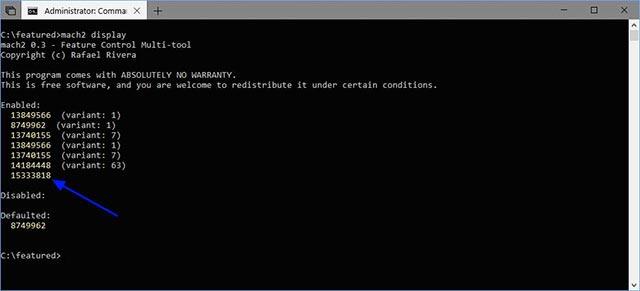 Ekrāna klipa funkcija ir iespējota
Ekrāna klipa funkcija ir iespējota
Kā atspējot slēptās funkcijas operētājsistēmā Windows 10, izmantojot Mach2
Un otrādi, ja vēlaties atspējot funkciju, varat izmantot komandu "mach2 disable [id]" . Piemēram, lai izslēgtu tikko veiksmīgi aktivizēto Screen Clip funkciju, mēs ievadīsim komandu "mach2 disable 15333818" . Piezīme. Izslēdzot vai ieslēdzot funkciju, iespējams, būs jārestartē dators, lai pilnībā piemērotu sistēmas izmaiņas.
Tagad, kad zināt, kā atrast, parādīt, iespējot un atspējot slēptās funkcijas operētājsistēmā Windows 10, ir pienācis laiks sākt spēlēt jaunās versijās un noskaidrot, vai varat atrast slēptās funkcijas. Cik interesanti.
Piemēram, nesen izlaistajā Windows 10 Insider Preview 20H1 Build 18912 laidienā ir 3 diezgan foršas slēptās funkcijas.
Mēs esam detalizēti aprakstījuši šo 3 funkciju saturu un ID šajā rakstā: " Nākamajā Windows 10 versijā tiks atrastas 3 slēptās funkcijas ", lūdzu, skatiet un izmēģiniet tos. Mach2, lai atrastu, iespējotu vai atspējotu šīs funkcijas!

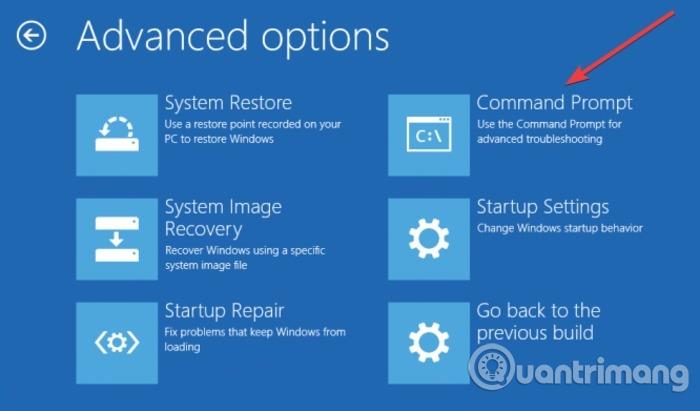
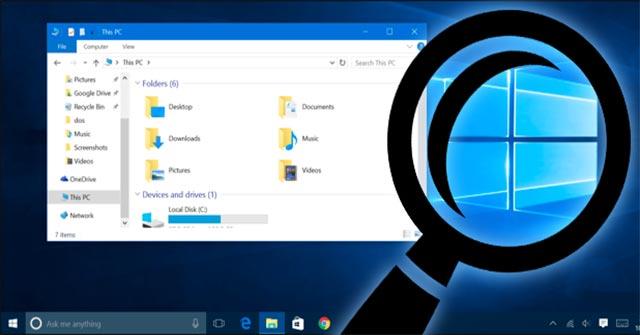
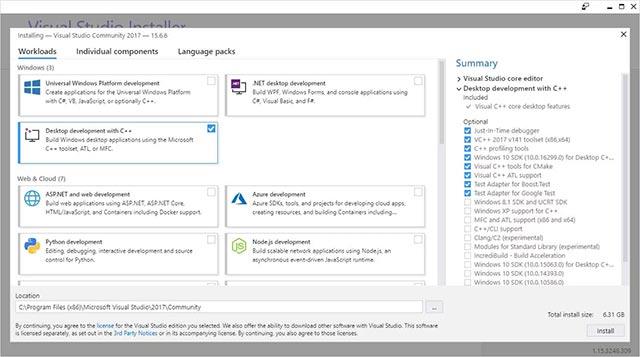
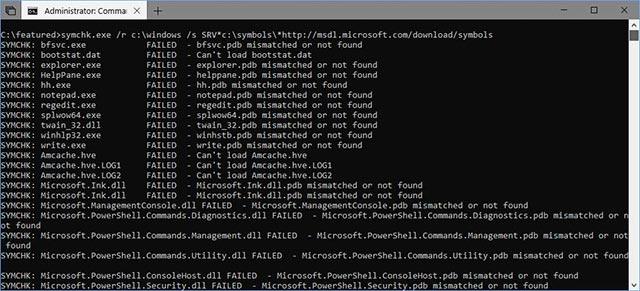
 Mach2 skenē PBP
Mach2 skenē PBP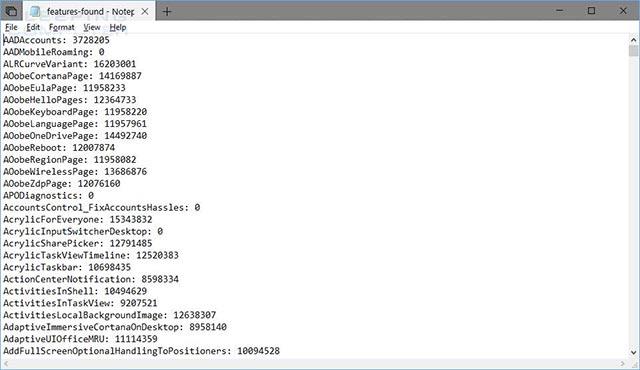
 Rādīt iespējotās funkcijas
Rādīt iespējotās funkcijas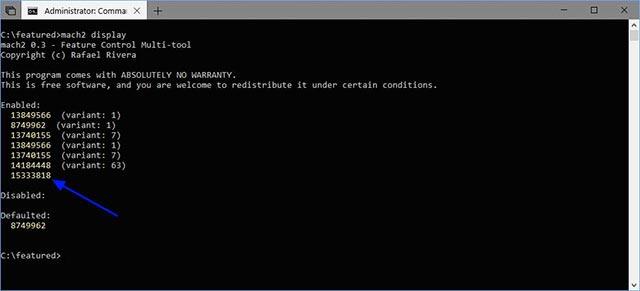 Ekrāna klipa funkcija ir iespējota
Ekrāna klipa funkcija ir iespējota





















